一、安装准备及各软件使用版本说明:
1、JDK8,版本jdk1.8.0_121下载地址:jdk-8u121-linux-x64.tar.gz
2、Apache Tomcat,版本8.5.13 下载地址:apache-tomcat-8.5.13.tar.gz
3、Solr,版本solr-6.5.0,下载地址:solr-6.5.0.tgz
此文使用的是centos6.6的系统。在系统根目录下建立down目录。然后依次下载上面的三个软件。下载完成后如下:
/down
├── apache-tomcat-8.5.12.tar.gz
├── jdk-8u121-Linux-x64.tar.gz
└── solr-6.5.0.tgz
二、jdk安装与配置:
1、安装
- cd /down
- tar -zxvf jdk-8u121-linux-x64.tar.gz //解压缩jdk包
- 解压后jdk的路径应该为
- /down/jdk1.8.0_121/
2、配置:
修改系统环境变量文件:
向文件里面追加以下内容:
- JAVA_HOME=/down/jdk1.8.0_121
- JRE_HOME=/down/jdk1.8.0_121/jre
- CLASS_PATH=.:$JAVA_HOME/lib/dt.jar:$JAVA_HOME/lib/tools.jar:$JRE_HOME/lib
- PATH=$PATH:$JAVA_HOME/bin:$JRE_HOME/bin
- export JAVA_HOME JRE_HOME CLASS_PATH PATH
是修改生效:
- [root@admin local]# source /etc/profile //使修改立即生效
- [root@admin local]# echo $PATH //查看PATH值
查看系统环境状态:
- [root@localhost down]# echo $PATH
- /usr/local/sbin:/usr/local/bin:/sbin:/bin:/usr/sbin:/usr/bin:/down/jdk1.8.0_121/bin:/down/jdk1.8.0_121/jre/bin:/root/bin
- [root@localhost down]#
查看JAVA版本:
- [root@localhost down]# java -version
- java version "1.8.0_121"
- Java(TM) SE Runtime Environment (build 1.8.0_121-b13)
- Java HotSpot(TM) 64-Bit Server VM (build 25.121-b13, mixed mode)
- [root@localhost down]#
至此jdk安装完毕。
三、Solr安装与配置:
1、解压apache-tomcat-8.5.12.tar.gz和solr-6.5.0.tgz
- [root@localhost down]# tar -zxvf apache-tomcat-8.5.12.tar.gz
- [root@localhost down]# tar -zxvf solr-6.5.0.tgz
- 解压后的目录结构:
- [root@localhost down]# ls
- apache-tomcat-8.5.12 jdk1.8.0_121 solr-6.5.0
- apache-tomcat-8.5.12.tar.gz jdk-8u121-linux-x64.tar.gz solr-6.5.0.tgz
2、复制Solr文件夹中的一些文件到apache-tomcat下:
1)将 solr 压缩包中 solr\server\solr-webapp\文件夹下有个webapp文件夹,将之复制到tomcat\webapps\目录下,文件夹名改成solr(任意) ;
2)将 solr 压缩包中 solr\server\lib\ext 中的 jar 全部复制到 Tomcat\ webapps\solr\WEB-INF\lib 目录中;
3)将solr压缩包中solr/server/lib/metrics* 开头的jar全部复制到 Tomcat\ webapps\solr\WEB-INF\lib 目录中;
4)将solr压缩包中solr/server/dist/solr-dataimporthandler-* 开头的jar全部复制到 Tomcat\ webapps\solr\WEB-INF\lib 目录中; (转载的文章这个地方需要变化下)
5)在Tomcat\ webapps\solr\WEB-INF\下建立classes目录,并将solr/server/resources/log4j.properties文件复制其中;
6)在tomcat目录下建立solrhome目录(也可以放在其它目录中)
7)复制solr/server/solr/* 所有文件到tomcat/solrhome目录,用到创建solr的core时使用。
操作shell如下:
- [root@localhost down]# cd /down
- [root@localhost down]# cp -R /down/solr-6.5.0/server/solr-webapp/webapp /down/apache-tomcat-8.5.12/webapps/solr
- [root@localhost down]# cp -R /down/solr-6.5.0/server/lib/ext/* /down/apache-tomcat-8.5.12/webapps/solr/WEB-INF/lib/
- [root@localhost down]# cp -R /down/solr-6.5.0/server/lib/metrics*.* /down/apache-tomcat-8.5.12/webapps/solr/WEB-INF/lib/
- [root@localhost down]# cp /down/solr-6.5.0/dist/solr-dataimporthandler-* /down/apache-tomcat-8.5.12/webapps/solr/WEB-INF/lib/
- [root@localhost down]# mkdir /down/apache-tomcat-8.5.12/webapps/solr/WEB-INF/classes
- [root@localhost down]# cp /down/solr-6.5.0/server/resources/log4j.properties /down/apache-tomcat-8.5.12/webapps/solr/WEB-INF/classes/
- [root@localhost down]# mkdir /down/apache-tomcat-8.5.12/solrhome
- [root@localhost down]# cp -R /down/solr-6.5.0/server/solr/* /down/apache-tomcat-8.5.12/solrhome/
3、配置Solr:
编辑web.xml文件:
- [root@localhost down]# vi /down/apache-tomcat-8.5.12/webapps/solr/WEB-INF/web.xml
1)配置solr下core路径,找如下配置内容(初始状态下该内容是被注释掉的):
- <env-entry>
- <env-entry-name>solr/home</env-entry-name>
- <env-entry-value>/down/apache-tomcat-8.5.12/solrhome</env-entry-value> //将路径指向我们创建的solrhome目录。
- <env-entry-type>java.lang.String</env-entry-type>
- </env-entry>
2)配置访问权限:找到如下内容,并注释掉:
- <!--
- <security-constraint>
- <web-resource-collection>
- <web-resource-name>Disable TRACE</web-resource-name>
- <url-pattern>/</url-pattern>
- <http-method>TRACE</http-method>
- </web-resource-collection>
- <auth-constraint/>
- </security-constraint>
- <security-constraint>
- <web-resource-collection>
- <web-resource-name>Enable everything but TRACE</web-resource-name>
- <url-pattern>/</url-pattern>
- <http-method-omission>TRACE</http-method-omission>
- </web-resource-collection>
- </security-constraint>
- -->
至此solr的配置工作完成
四、运行Solr:
启动执行:/down/apache-tomcat-8.5.12/bin/startup.sh
- [root@localhost down]# /down/apache-tomcat-8.5.12/bin/startup.sh
- Using CATALINA_BASE: /down/apache-tomcat-8.5.12
- Using CATALINA_HOME: /down/apache-tomcat-8.5.12
- Using CATALINA_TMPDIR: /down/apache-tomcat-8.5.12/temp
- Using JRE_HOME: /down/jdk1.8.0_121/jre
- Using CLASSPATH: /usr/local/tomcat/bin/bootstrap.jar:/down/apache-tomcat-8.5.12/bin/tomcat-juli.jar
- Tomcat started.
- [root@localhost down]#
在浏览器输入
http://localhost:8080/solr/index.html
即可出现Solr的管理界面
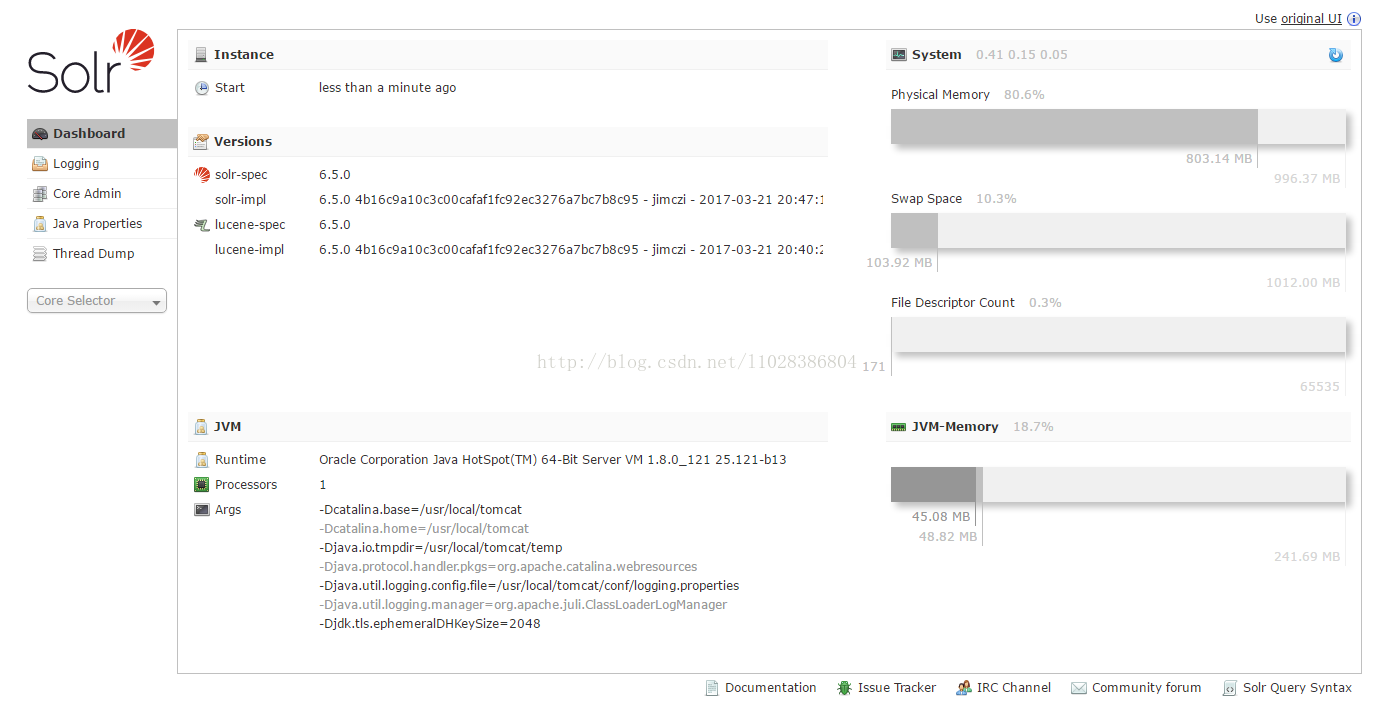 关闭solr只需要关闭tomcat即可:
关闭solr只需要关闭tomcat即可:
- [root@localhost down]# /down/apache-tomcat-8.5.12/bin/shutdown.sh
至此solr的安装完毕。
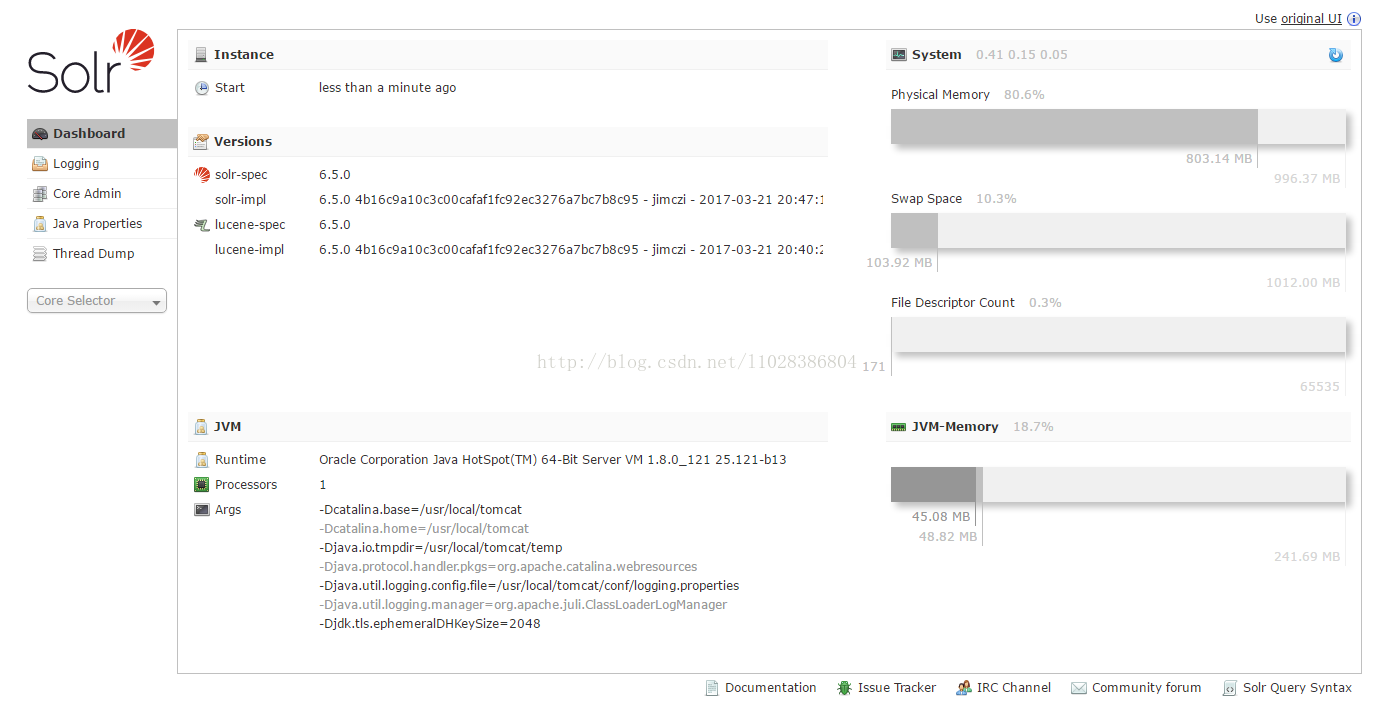






















 714
714











 被折叠的 条评论
为什么被折叠?
被折叠的 条评论
为什么被折叠?








